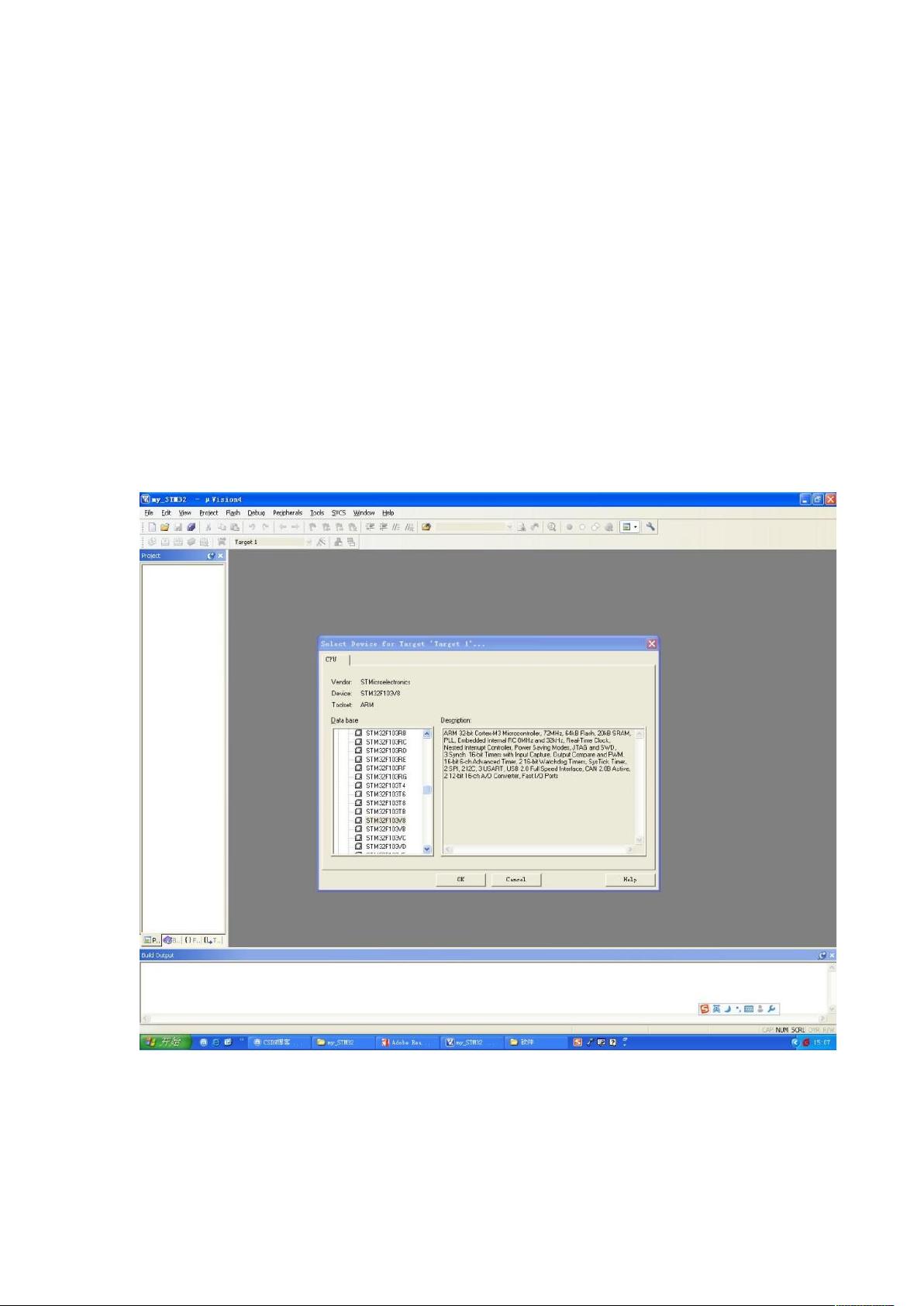Keil4 STM32工程搭建教程:从零开始
本文详细介绍了如何使用Keil4工具建立一个STM32工程项目的全过程,适用于对STM32开发初学者和有一定经验的工程师。以下是关键步骤的详细解析:
1. 软件安装与注册:
首先,需要安装MDK4版本并使用注册机进行注册。这一步骤虽然没有具体说明,但确保软件是正版且已激活对于后续操作至关重要。
2. 创建工程文件结构:
在本地指定目录下创建一个名为"my_STM32"的工程文件夹,并在其中创建一个子文件夹"rvmdk",进一步划分出"obj"和"list"两个文件夹用于存放编译结果和链接列表。
3. 启动Keil4:
打开Keil4 IDE,开始新项目流程。
4. 创建新项目:
选择"Project"菜单中的"New uVision Project",指定工程所在的路径(/my_STM32/rvmdk)并为工程命名"my_STM32"。
5. 选择设备:
在项目配置中,选择适合的STM32器件型号,确保硬件兼容性。
6. 添加启动文件:
不使用默认的Startup.s,决定自行添加,避免自动包含可能导致冲突的代码。
7. 创建文件组:
创建四个Group:startup(存放启动文件)、usr(存放应用程序)、FWlib(存放库文件.c文件)和doc(存放文档),以组织项目结构。
8. 添加库文件:
在FWlib Group中,通过右键选择"Add Files to Group",将库文件夹下的源文件添加进来。
9. 添加主程序和相关头文件:
将主程序文件(main.c)、中断处理例程文件(stm32f10x_it.c、.h)以及配置文件复制到usr Group。
10. 设置启动文件:
将cortexm3_macro.s和stm32f10x_vector.s添加到startup Group。
11. 文件权限设置:
为了方便修改,将stm32f10x_it.c、stm32f10x_it.h和stm32f10x_conf.h文件的属性设置为可读写。
12. 配置目标选项:
在"Target Options"中,勾选"CreatHexFile"以生成可执行的HEX文件,并设置对象文件保存路径。
13. 输出设置:
选择"Output"标签,确认编译输出路径为"/my_STM32/rv",完成基本配置。
通过以上步骤,用户成功地在Keil4中建立了一个针对STM32的完整工程,为后续编写和调试代码提供了良好的框架。这个教程强调了文件组织和配置的重要性,有助于新用户理解和掌握Keil4工具的使用。
2022-11-05 上传
2024-10-26 上传
2024-10-27 上传
2023-06-03 上传
2023-07-29 上传
2024-07-23 上传
2024-10-29 上传
c361p
- 粉丝: 0
- 资源: 18
最新资源
- 探索数据转换实验平台在设备装置中的应用
- 使用git-log-to-tikz.py将Git日志转换为TIKZ图形
- 小栗子源码2.9.3版本发布
- 使用Tinder-Hack-Client实现Tinder API交互
- Android Studio新模板:个性化Material Design导航抽屉
- React API分页模块:数据获取与页面管理
- C语言实现顺序表的动态分配方法
- 光催化分解水产氢固溶体催化剂制备技术揭秘
- VS2013环境下tinyxml库的32位与64位编译指南
- 网易云歌词情感分析系统实现与架构
- React应用展示GitHub用户详细信息及项目分析
- LayUI2.1.6帮助文档API功能详解
- 全栈开发实现的chatgpt应用可打包小程序/H5/App
- C++实现顺序表的动态内存分配技术
- Java制作水果格斗游戏:策略与随机性的结合
- 基于若依框架的后台管理系统开发实例解析